在 Teams 中将模型驱动应用作为个人应用嵌入(预览版)
[本主题是预发行文档,有可能会有所更改。]
您可以将创建的应用直接嵌入 Microsoft Teams 来共享应用。 完成后,用户可以选择 + 将您的应用添加到您所在的团队中您的任何团队渠道或对话中。 应用将在您的团队的选项卡选项卡下显示为磁贴。
重要提示
- 这是一项预览功能。
- 预览功能不适合生产使用且功能可能受限。 这些功能在正式发布之前推出,以便客户可以提前使用并提供反馈。
先决条件
- 您需要有效的 Power Apps 许可证。
- 要将应用嵌入 Teams 中,您需要一个使用 Power Apps 创建的现有应用。
作为个人应用添加应用
登录 Power Apps,然后在菜单中选择应用。
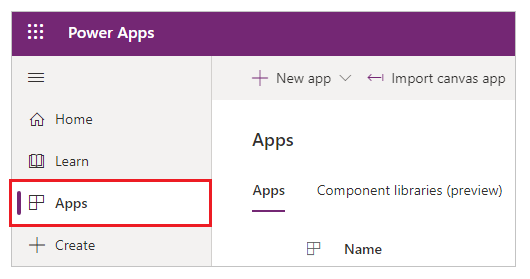
为要在 Teams 中共享的应用选择更多操作 (...),然后选择添加到 Teams。
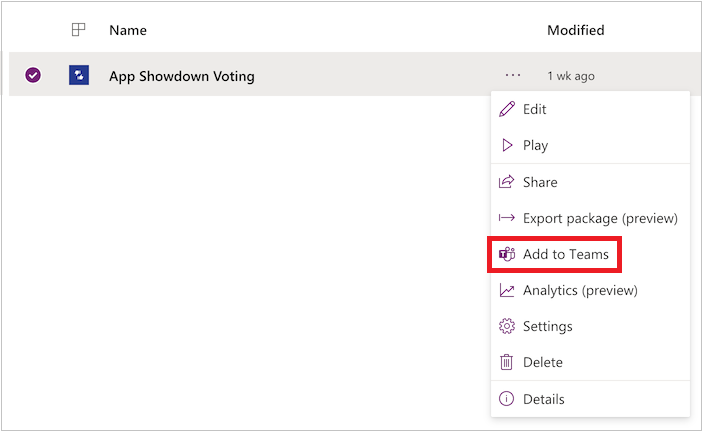
添加到 Teams 面板将在屏幕右侧打开。
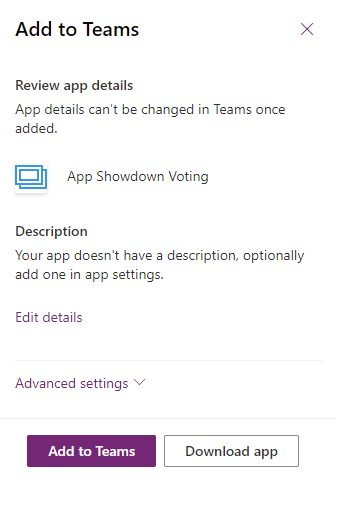
(可选)如果应用没有任何说明,选择编辑详细信息在添加设计器中打开应用进行添加。
(可选)选择高级设置添加其他详细信息,如名称、网站、使用条款、隐私政策、MPN ID(Microsoft 合作伙伴网络 ID)。
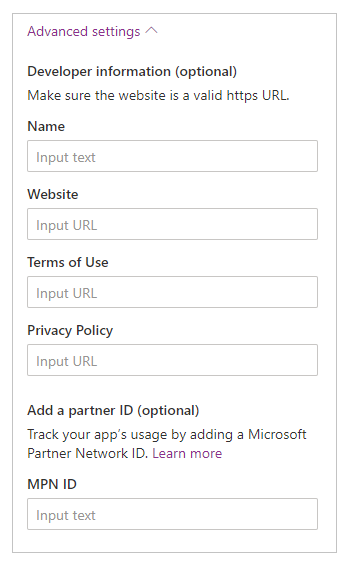
选择添加到 Teams 将应用添加为个人应用,或选择添加到团队或添加到聊天将应用添加为现有渠道或对话中的选项卡。
下载应用
您还可以在 Power Apps 中下载应用。 然后,Power Apps 将使用您在应用中已经设置的应用说明和徽标来生成您的 Teams 清单文件。
要将应用作为个人应用或作为选项卡添加到渠道或对话中,请在左侧导航中选择应用,然后选择上载自定义应用。
备注
仅当您的 Teams 管理员创建了自定义应用策略并且已打开允许上载自定义应用时,上载自定义应用才会出现。
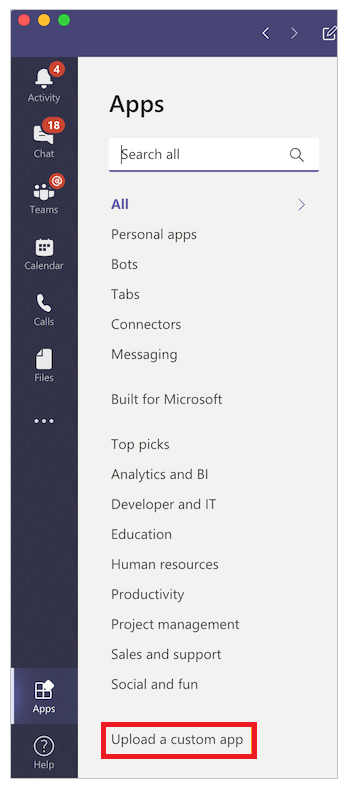
选择添加作为个人应用添加应用,或选择添加到团队在现有渠道或对话中将应用作为选项卡添加。
将应用发布到 Teams 目录
如果您是管理员,您还可以使用下载应用选项将应用发布到 Microsoft Teams 目录。
当前不可用的功能
- 当前不支持在 Microsoft Teams mobile 应用上运行模型驱动应用。
- 不支持嵌入式画布应用。
- 不支持自定义页面。